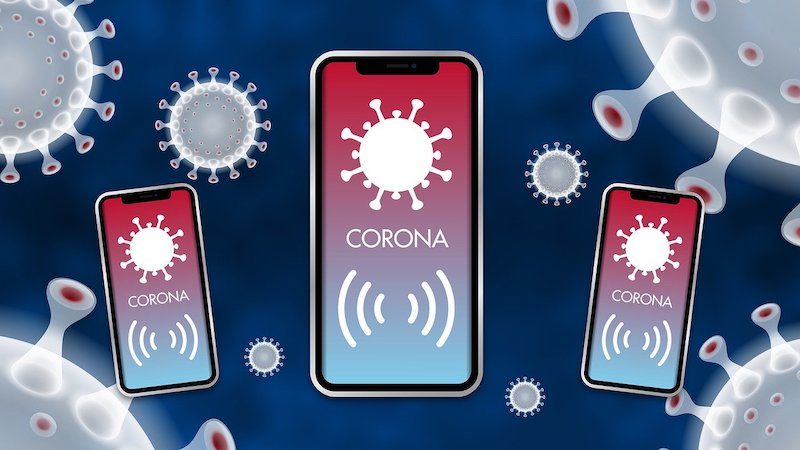Seit Ende Juni 2020 soll die Corona-Warn-App helfen, Infektionsketten zu unterbrechen und das Coronavirus einzudämmen. Aber die App hat trotz hoher Entwicklungskosten immer noch Probleme. Wir zeigen dir, wie du überprüfst, ob deine Corona-App richtig funktioniert.
Die Bundesregierung hat uns dazu aufgerufen, die Corona-Warn-App zu installieren und dabei zu helfen, Infektionsketten zu unterbrechen.
Durch den Einsatz von Bluetooth-Technologie soll die App erfassen, welche Smartphones sich näher gekommen sind. Wenn eine Kontaktperson als infiziert getestet und registriert worden ist, werden alle Personen, die sich in ihrer Nähe aufgehalten haben, darüber informiert.
Neue Stellenangebote
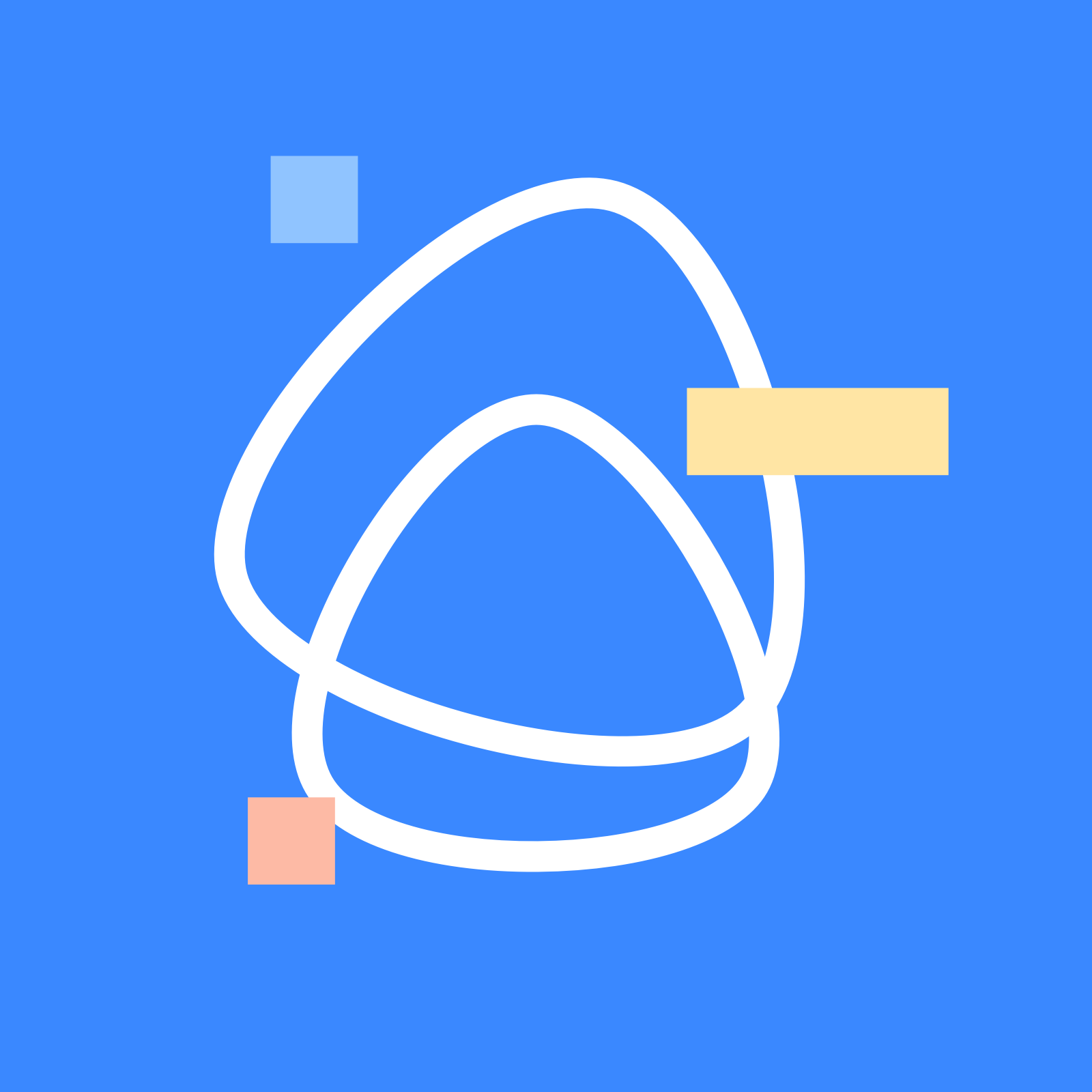
|
Growth Marketing Manager:in – Social Media GOhiring GmbH in Homeoffice |
|

|
Social Media und PR Specialist (m/w/d) BeA GmbH in Ahrensburg |
|

|
Social Media Manager B2B (m/w/d) WM SE in Osnabrück |
Corona-Warn-App funktionierte lange nicht richtig
Doch obwohl die Entwicklungskosten für die Corona-Warn-App satte 20 Millionen Euro betrugen, funktionierte sie lange gar nicht richtig.
Die App soll zwar vernünftig registriert haben, welche Smartphone-Nutzer näheren Kontakt miteinander gehabt haben. Aber sie erfasste wohl nicht automatisch, wenn sich ein Kontakt auch als positiv getestet registriert hatte – die Hintergrund-Aktualisierung hatte versagt.
Sowohl Android- als auch iPhone-Nutzer mussten die Anwendung also regelmäßig öffnen. Nur dann konnten sie darüber benachrichtigt werden, ob sie auch Kontakt mit infizierten Personen hatten.
Du kannst allerdings selbst dafür sorgen, dass die App auf deinem Android- oder Apple-Smartphone reibungslos läuft. Wie das geht, zeigen wir dir jetzt.
So überprüfst du als Android-Nutzer, ob deine Corona-Warn-App richtig funktioniert
Wenn du ein Android-Smartphone benutzt, solltest du zuerst überprüfen, ob deine Corona-Warn-App auch auf dem neuesten Stand ist. Vergewissere dich, dass du die neue Version 1.1.1 installiert hast.
Dazu rufst du im Google Play Store die Corona-App auf und klickst „Aktualisieren“ an. Falls deine Anwendung schon in der aktuellsten Version läuft, findest du den Button natürlich nicht. Solltest du die App erst neu installieren, erhältst du natürlich automatisch die neueste Version.
Um nun die Hintergrund-Aktualisierung zu aktivieren, öffnest du die App und rufst die „Einstellungen“ auf. Klicke hier auf „Priorisierte Hintergrundaktivität“ und aktiviere den Regler.
Wichtig dafür, dass die Corona-Warn-App vernünftig arbeiten kann, ist natürlich auch, dass du deine Bluetooth-Verbindung und Standort-Aktivierung aktiviert hältst.
So überprüfst du als iPhone-Nutzer, ob deine Corona-Warn-App richtig funktioniert
Auf Apple-Geräten sieht das Ganze etwas anders aus. Das Problem liegt hier nämlich nicht in der App selbst, sondern im Zusammenspiel mit dem iPhone-Betriebssystem iOS. iPhone-Nutzer müssen deshalb auf ein entsprechendes iOS-Update warten. Wann das verfügbar ist, ist momentan allerdings noch unklar.
Der Softwarekonzern SAP und die Deutsche Telekom empfehlen iPhone-Nutzern deshalb, auch erstmal die neueste Version der Corona-App herunterzuladen beziehungsweise sie auf die Version 1.1.2 zu aktualisieren.
„Für iOS hat das Entwicklerteam heute einen Weg gefunden, die betriebssystembedingten Einschränkungen zu umgehen, bis Apple das Systemproblem selbst gelöst hat“, heißt es in der offiziellen Stellungnahme.
Das Entwicklerteam sagt außerdem, dass Nutzer die App nach einem Update auch nochmal öffnen sollen, um die Aktualisierung vollständig abzuschließen.
So erkennst du, ob deine Android-App bislang richtig funktioniert hat
Wichtig zu wissen, ist natürlich auch, ob deine App in den vergangenen Wochen richtig funktioniert hat. Wir erklären dir deshalb zudem, wie du prüfen kannst, ob du möglicherweise eine Warnung verpasst hast.
Android-Nutzer gehen in die „Einstellungen“, klicken auf den Menüpunkt „Google“ und dann auf „Covid-19-Benachrichtigungen“ im Anschluss.
Weiter geht es mit einem Klick auf „Überprüfung auf mögliche Begegnungen“ und der Bestätigung deiner Identität. Du siehst jetzt eine Liste an Daten und Uhrzeiten, die deine App aufgezeichnet hat.
Wenn alles funktioniert, siehst du 14 Einträge mit einer Uhrzeitangabe. Fehlt ein Datum, hat deine App an diesem Tag keine Aufzeichnung gemacht und nicht richtig funktioniert.
So erkennst du, ob deine iPhone-App bislang richtig funktioniert hat
Als iPhone-Nutzer rufst du zur Prüfung ebenfalls die „Einstellungen“ auf, klickst dann auf „Datenschutz“ und anschließend „Health“ an.
Anschließend wählst du das „Covid-19-Kontaktprotokoll“ oder die „Covid-19-Begegnungsaufzeichnungen“ aus, klickst weiter unten auf den Menüpunkt „Kontaktüberprüfungen“ oder auf „Begegnungsüberprüfungen“ als Alternative.
Wenn du deine Identität bestätigt hast, siehst du nun ebenfalls deine Liste an Daten und Uhrzeiten, an der du ablesen kannst, ob deine App in den vergangenen Tagen richtig funktioniert hat.
Auch interessant: